TP-link路由器常用基础知识
- 格式:docx
- 大小:1.32 MB
- 文档页数:5
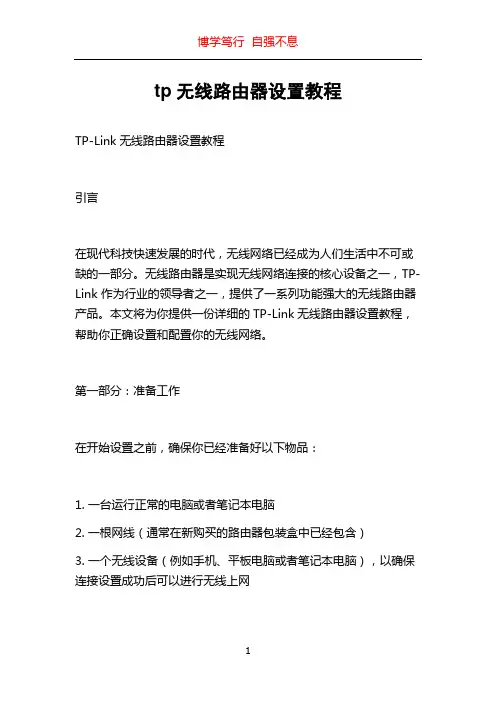
tp无线路由器设置教程TP-Link无线路由器设置教程引言在现代科技快速发展的时代,无线网络已经成为人们生活中不可或缺的一部分。
无线路由器是实现无线网络连接的核心设备之一,TP-Link 作为行业的领导者之一,提供了一系列功能强大的无线路由器产品。
本文将为你提供一份详细的TP-Link无线路由器设置教程,帮助你正确设置和配置你的无线网络。
第一部分:准备工作在开始设置之前,确保你已经准备好以下物品:1. 一台运行正常的电脑或者笔记本电脑2. 一根网线(通常在新购买的路由器包装盒中已经包含)3. 一个无线设备(例如手机、平板电脑或者笔记本电脑),以确保连接设置成功后可以进行无线上网第二部分:连接路由器1. 将一端插入路由器的WAN口(通常标有“Internet”)2. 将另一端插入电脑的网络口3. 确保连接正常后,打开电脑第三部分:路由器设置1. 打开你的Web浏览器(例如Google Chrome、Mozilla Firefox等)2. 在浏览器的地址栏中输入默认网关IP地址(通常是192.168.0.1或192.168.1.1),然后按下回车键3. 你将会看到一个登录页面,输入默认的管理员用户名和密码(通常是admin / admin 或者admin / 密码为空),然后点击“登录”按钮4. 一旦你成功登录,你将被引导到路由器的设置页面第四部分:无线网络设置1. 在设置页面中,寻找“无线设置”或“无线网络”选项,点击进入2. 选择无线网络名称(也被称为SSID),这是你的无线网络在其他设备上显示的名称3. 选择一个安全性选项,建议选择“WPA2-PSK”作为加密方式,并设置一个密码以保护你的网络4. 点击“保存”或“应用”按钮,保存你的设置5. 现在,你已经成功设置了你的无线网络第五部分:其他设置除了无线网络,你可能还想进行一些其他设置来优化你的网络连接。
以下是一些建议:1. 端口转发:如果你需要远程访问某些设备(例如摄像头、NAS 等),可以在“端口转发”设置中将特定端口转发至对应的设备2. DHCP设置:如果你想为你的网络设置自动分配IP地址,你可以在DHCP设置中启用DHCP服务3. 无线桥接:如果你想将多个无线路由器连接在一起扩展无线覆盖范围,你可以尝试无线桥接功能结论通过本文的步骤,你应该已经成功设置和配置了你的TP-Link无线路由器。
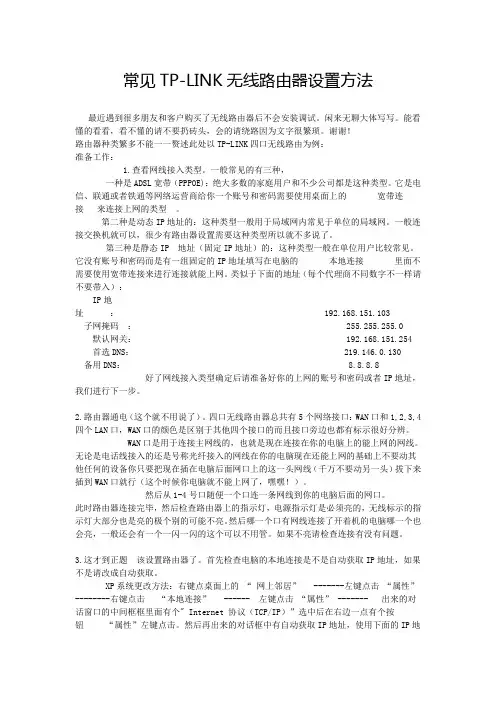
常见TP-LINK无线路由器设置方法最近遇到很多朋友和客户购买了无线路由器后不会安装调试。
闲来无聊大体写写。
能看懂的看看,看不懂的请不要扔砖头,会的请绕路因为文字很繁琐。
谢谢!路由器种类繁多不能一一赘述此处以TP-LINK四口无线路由为例:准备工作:1.查看网线接入类型。
一般常见的有三种,一种是ADSL宽带(PPPOE):绝大多数的家庭用户和不少公司都是这种类型。
它是电信、联通或者铁通等网络运营商给你一个账号和密码需要使用桌面上的宽带连接来连接上网的类型。
第二种是动态IP地址的:这种类型一般用于局域网内常见于单位的局域网。
一般连接交换机就可以,很少有路由器设置需要这种类型所以就不多说了。
第三种是静态IP 地址(固定IP地址)的:这种类型一般在单位用户比较常见。
它没有账号和密码而是有一组固定的IP地址填写在电脑的本地连接里面不需要使用宽带连接来进行连接就能上网。
类似于下面的地址(每个代理商不同数字不一样请不要带入):IP地址: 192.168.151.103子网掩码:255.255.255.0 默认网关:192.168.151.254 首选DNS:219.146.0.130备用DNS: 8.8.8.8好了网线接入类型确定后请准备好你的上网的账号和密码或者IP地址,我们进行下一步。
2.路由器通电(这个就不用说了)。
四口无线路由器总共有5个网络接口:WAN口和1,2,3,4四个LAN口,WAN口的颜色是区别于其他四个接口的而且接口旁边也都有标示很好分辨。
WAN口是用于连接主网线的,也就是现在连接在你的电脑上的能上网的网线。
无论是电话线接入的还是号称光纤接入的网线在你的电脑现在还能上网的基础上不要动其他任何的设备你只要把现在插在电脑后面网口上的这一头网线(千万不要动另一头)拔下来插到WAN口就行(这个时候你电脑就不能上网了,嘿嘿!)。
然后从1-4号口随便一个口连一条网线到你的电脑后面的网口。
此时路由器连接完毕,然后检查路由器上的指示灯,电源指示灯是必须亮的,无线标示的指示灯大部分也是亮的极个别的可能不亮。
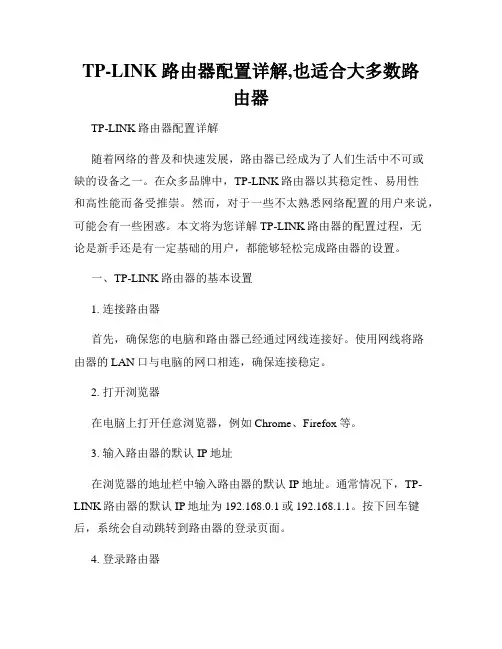
TP-LINK路由器配置详解,也适合大多数路由器TP-LINK路由器配置详解随着网络的普及和快速发展,路由器已经成为了人们生活中不可或缺的设备之一。
在众多品牌中,TP-LINK路由器以其稳定性、易用性和高性能而备受推崇。
然而,对于一些不太熟悉网络配置的用户来说,可能会有一些困惑。
本文将为您详解TP-LINK路由器的配置过程,无论是新手还是有一定基础的用户,都能够轻松完成路由器的设置。
一、TP-LINK路由器的基本设置1. 连接路由器首先,确保您的电脑和路由器已经通过网线连接好。
使用网线将路由器的LAN口与电脑的网口相连,确保连接稳定。
2. 打开浏览器在电脑上打开任意浏览器,例如Chrome、Firefox等。
3. 输入路由器的默认IP地址在浏览器的地址栏中输入路由器的默认IP地址。
通常情况下,TP-LINK路由器的默认IP地址为192.168.0.1或192.168.1.1。
按下回车键后,系统会自动跳转到路由器的登录页面。
4. 登录路由器在路由器的登录页面中,输入默认的管理员用户名和密码。
这些信息通常可以在路由器的背面或说明书中找到。
输入正确的用户名和密码后,点击登录按钮。
二、无线网络设置1. WLAN设置在登录成功后,找到菜单栏中的“无线设置”或“WLAN设置”选项。
点击进入无线网络设置页面。
2. 设置无线名称(SSID)在无线设置页面中,您可以为您的无线网络设置一个易于记忆的名称(SSID),用于识别您的网络。
填写完毕后,保存设置。
3. 设置无线密码为了保护您的无线网络安全,设置一个强密码是非常重要的。
在无线设置页面中,找到“密码”或“加密方式”选项。
选择WPA/WPA2-PSK 加密方式,并设置一个复杂且容易记住的密码。
保存设置后,无线网络密码即设置成功。
三、网络连接设置1. 设置宽带连接在菜单栏中找到“网络设置”或“宽带设置”选项。
点击进入宽带连接设置页面。
2. 选择连接类型根据您所使用的网络服务提供商提供的连接类型,选择相应的连接方式。
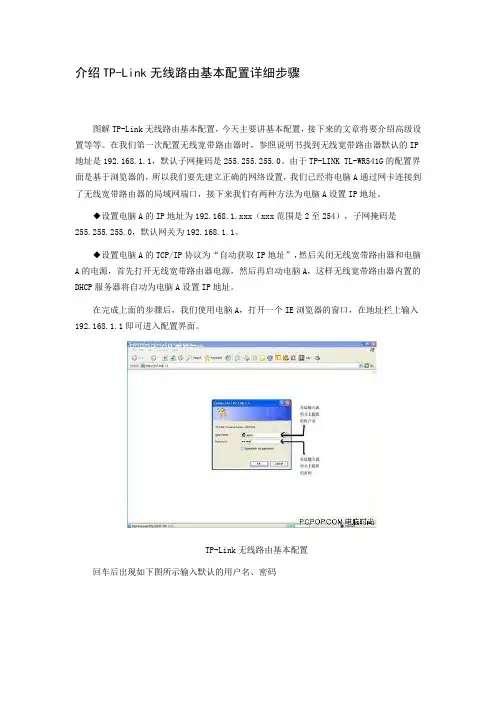
介绍TP-Link无线路由基本配置详细步骤图解TP-Link无线路由基本配置,今天主要讲基本配置,接下来的文章将要介绍高级设置等等。
在我们第一次配置无线宽带路由器时,参照说明书找到无线宽带路由器默认的IP 地址是192.168.1.1,默认子网掩码是255.255.255.0。
由于TP-LINK TL-WR541G的配置界面是基于浏览器的,所以我们要先建立正确的网络设置,我们已经将电脑A通过网卡连接到了无线宽带路由器的局域网端口,接下来我们有两种方法为电脑A设置IP地址。
◆设置电脑A的IP地址为192.168.1.xxx(xxx范围是2至254),子网掩码是255.255.255.0,默认网关为192.168.1.1。
◆设置电脑A的TCP/IP协议为“自动获取IP地址”,然后关闭无线宽带路由器和电脑A的电源,首先打开无线宽带路由器电源,然后再启动电脑A,这样无线宽带路由器内置的DHCP服务器将自动为电脑A设置IP地址。
在完成上面的步骤后,我们使用电脑A,打开一个IE浏览器的窗口,在地址栏上输入192.168.1.1即可进入配置界面。
TP-Link无线路由基本配置回车后出现如下图所示输入默认的用户名、密码TP-Link无线路由基本配置在上一步OK后出现下图,可以看到整个界面都是中文的所以下面的配置将十分轻松。
TP-Link无线路由基本配置继续,这里要注意记下自己设的SSID名称后面会用到的。
TP-Link无线路由基本配置点击完成后就回到这儿了。
TP-Link无线路由基本配置TP-Link无线路由基本配置TP-Link无线路由基本配置TP-Link无线路由基本配置到这里我们完成了TP-Link无线路由基本配置,这时通过电脑A我们就可以上网了,但是无线网络还要做一些设置来保证无线网络的安全,使别人不能进入我们的无线网络而确保我们自己的电脑安全。
讲解TP-Link无线路由安全配置(图解)接下来讲解TP-Link无线路由安全配置(图解),按着图示配置,希望广大网友给我一些建议,最好是那些体验过的网友的建议,谢谢。
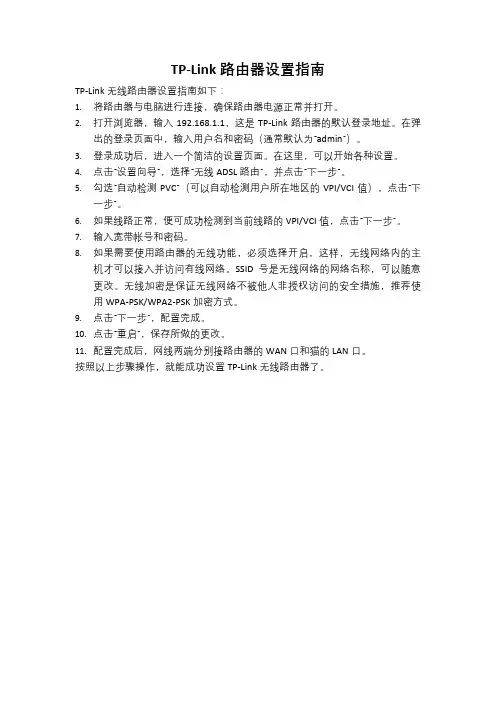
TP-Link路由器设置指南
TP-Link无线路由器设置指南如下:
1.将路由器与电脑进行连接,确保路由器电源正常并打开。
2.打开浏览器,输入192.168.1.1,这是TP-Link路由器的默认登录地址。
在弹
出的登录页面中,输入用户名和密码(通常默认为“admin”)。
3.登录成功后,进入一个简洁的设置页面。
在这里,可以开始各种设置。
4.点击“设置向导”,选择“无线ADSL路由”,并点击“下一步”。
5.勾选“自动检测PVC”(可以自动检测用户所在地区的VPI/VCI值),点击“下
一步”。
6.如果线路正常,便可成功检测到当前线路的VPI/VCI值,点击“下一步”。
7.输入宽带帐号和密码。
8.如果需要使用路由器的无线功能,必须选择开启,这样,无线网络内的主
机才可以接入并访问有线网络。
SSID号是无线网络的网络名称,可以随意更改。
无线加密是保证无线网络不被他人非授权访问的安全措施,推荐使用WPA-PSK/WPA2-PSK加密方式。
9.点击“下一步”,配置完成。
10.点击“重启”,保存所做的更改。
11.配置完成后,网线两端分别接路由器的WAN口和猫的LAN口。
按照以上步骤操作,就能成功设置TP-Link无线路由器了。
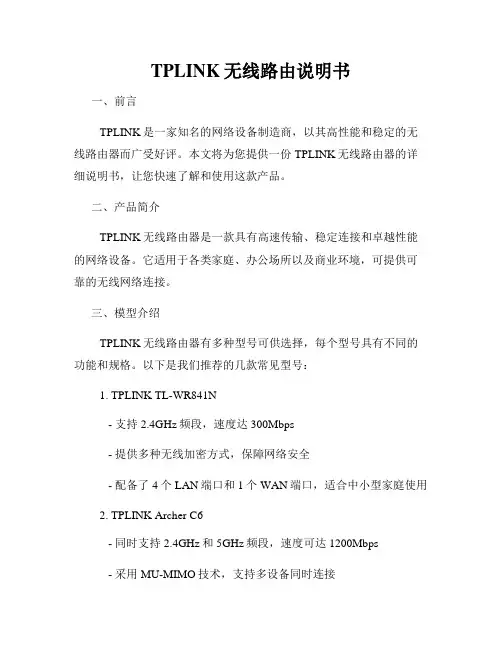
TPLINK无线路由说明书一、前言TPLINK是一家知名的网络设备制造商,以其高性能和稳定的无线路由器而广受好评。
本文将为您提供一份TPLINK无线路由器的详细说明书,让您快速了解和使用这款产品。
二、产品简介TPLINK无线路由器是一款具有高速传输、稳定连接和卓越性能的网络设备。
它适用于各类家庭、办公场所以及商业环境,可提供可靠的无线网络连接。
三、模型介绍TPLINK无线路由器有多种型号可供选择,每个型号具有不同的功能和规格。
以下是我们推荐的几款常见型号:1. TPLINK TL-WR841N- 支持2.4GHz频段,速度达300Mbps- 提供多种无线加密方式,保障网络安全- 配备了4个LAN端口和1个WAN端口,适合中小型家庭使用2. TPLINK Archer C6- 同时支持2.4GHz和5GHz频段,速度可达1200Mbps- 采用MU-MIMO技术,支持多设备同时连接- 配备有5个Gigabit LAN端口和1个Gigabit WAN端口,适合大型家庭或办公环境使用3. TPLINK Deco M5- 采用Mesh技术,实现覆盖更大范围的无线网络- 支持无缝漫游,设备自动切换到信号更强的节点- 配备3个内置天线,适合中大型家庭和办公环境使用四、使用前准备在使用TPLINK无线路由器之前,请确保您已经完成以下准备工作:1. 确认网络环境:检查您的网络是否已连接到互联网,确保处于正常工作状态。
2. 电源连接:将TPLINK无线路由器的电源适配器插入电源插座,并将另一端插入路由器的电源口。
3. 网线连接:使用网线将您的电脑或其他设备与TPLINK无线路由器的LAN端口连接。
五、设置步骤正确设置TPLINK无线路由器将使您能够享受到稳定和安全的无线网络连接。
以下是设置步骤的简要概述:1. 打开浏览器:在您的电脑或其他设备上打开一个浏览器。
2. 输入IP地址:在浏览器的地址栏中输入TPLINK无线路由器的默认IP地址(默认为192.168.0.1),然后按下回车键。
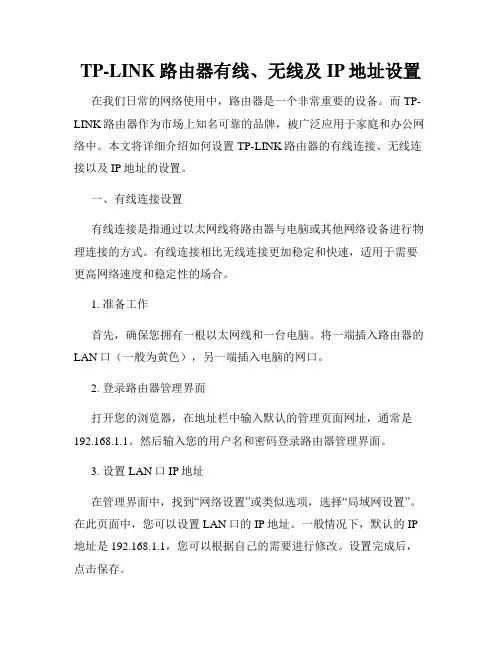
TP-LINK路由器有线、无线及IP地址设置在我们日常的网络使用中,路由器是一个非常重要的设备。
而TP-LINK路由器作为市场上知名可靠的品牌,被广泛应用于家庭和办公网络中。
本文将详细介绍如何设置TP-LINK路由器的有线连接、无线连接以及IP地址的设置。
一、有线连接设置有线连接是指通过以太网线将路由器与电脑或其他网络设备进行物理连接的方式。
有线连接相比无线连接更加稳定和快速,适用于需要更高网络速度和稳定性的场合。
1. 准备工作首先,确保您拥有一根以太网线和一台电脑。
将一端插入路由器的LAN口(一般为黄色),另一端插入电脑的网口。
2. 登录路由器管理界面打开您的浏览器,在地址栏中输入默认的管理页面网址,通常是192.168.1.1。
然后输入您的用户名和密码登录路由器管理界面。
3. 设置LAN口IP地址在管理界面中,找到“网络设置”或类似选项,选择“局域网设置”。
在此页面中,您可以设置LAN口的IP地址。
一般情况下,默认的IP 地址是192.168.1.1,您可以根据自己的需要进行修改。
设置完成后,点击保存。
4. 配置DHCP服务器在同一页面中,您可以找到“DHCP服务器”选项。
启用DHCP服务器可以自动分配IP地址给连接到路由器的设备。
确保DHCP服务器处于启用状态,并设置IP地址的范围和租期(可根据需要进行调整),然后保存设置。
5. 完成有线连接设置上述步骤完成后,只需通过以太网线将路由器与电脑或其他设备连接即可。
您的设备将自动获取到一个IP地址,从而实现有线连接。
二、无线连接设置无线连接是指通过无线信号将路由器和设备进行连接的方式,便于在网络覆盖范围内自由移动和上网。
1. 进入无线设置界面在路由器管理界面中,选择“无线设置”或类似选项,进入无线设置界面。
2. 配置无线网络在无线设置界面中,您可以设置您的无线网络名称(SSID)和密码。
选择一个易记的无线网络名称,并设置一个强密码以保障网络安全。
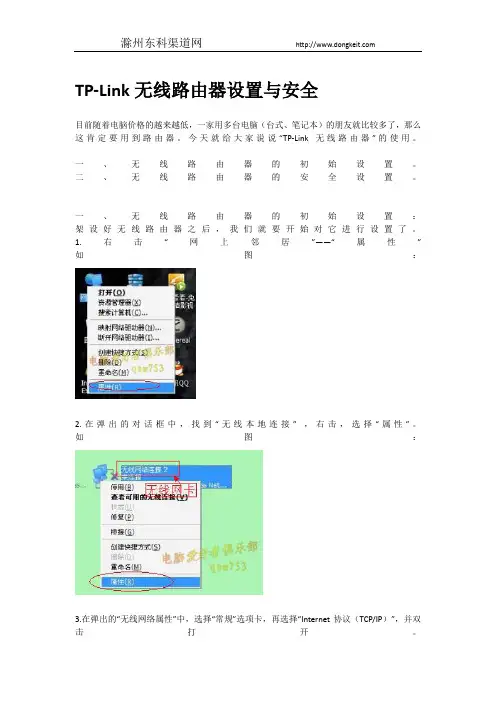
TP-Link无线路由器设置与安全目前随着电脑价格的越来越低,一家用多台电脑(台式、笔记本)的朋友就比较多了,那么这肯定要用到路由器。
今天就给大家说说“TP-Link无线路由器”的使用。
一、无线路由器的初始设置。
二、无线路由器的安全设置。
一、无线路由器的初始设置:架设好无线路由器之后,我们就要开始对它进行设置了。
1.右击“网上邻居”——“属性”如图:2.在弹出的对话框中,找到“无线本地连接” ,右击,选择“属性”。
如图:3.在弹出的“无线网络属性”中,选择“常规”选项卡,再选择“Internet协议(TCP/IP)”,并双击打开。
如图:4.在弹出的对话框中选择“使用下面的IP地址”。
并填上:IP:192.168.1.2 子网掩码:255.255.255.0 网关:192.168.1.1 单击“确定”。
如图:5.再在“无线网络属性”中,选择“查看无线网络”。
如图:6.再在弹出的无线连接表中,找到自己的无线路由器,点击,并选择“连接”。
注意:一般信号最强的且没有加密的(没有小锁的标记)就是自己的。
如图:7.可以看到,正在连接中。
如图:8.OK!连接上了。
这下,我们才进入无线路由器,去配置。
如图:9.打开IE浏览器,在地址栏中输入“192.168.1.1”。
按回车。
再在弹出的对话框中输入:用户名和密码。
(新买来的路由器的默认用户名和密码都是admin)如图:10.OK!进去了,此时,可以看到无线路由器的界面了。
继续,我们选择“设置向导”。
(建议新手都选择“设置向导”)点击“下一步”。
如图:11.在这里,由于我们大多数人都基本上是用的ADSL上网的。
所以,我们就选择“ADSL虚拟拨号(PPPoE)”。
再点击“下一步”。
注意:有些朋友是接的大楼局域网,很有可能是动态或静态IP的方式。
具体问题就具体查看自己的情况了。
如图:12.然后,输入你的ADSL上网的账号和密码。
(就是安装宽带时,工作人员给你的账号和密码,一般就是在桌面上“宽带连接”的那个账号和密码)点击“下一步”。
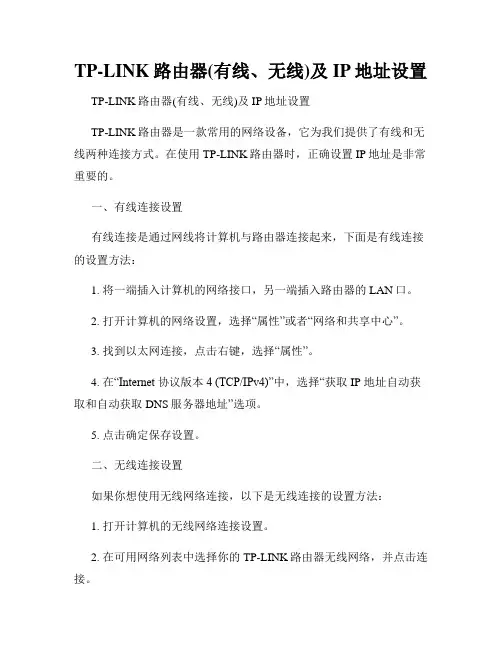
TP-LINK路由器(有线、无线)及IP地址设置TP-LINK路由器(有线、无线)及IP地址设置TP-LINK路由器是一款常用的网络设备,它为我们提供了有线和无线两种连接方式。
在使用TP-LINK路由器时,正确设置IP地址是非常重要的。
一、有线连接设置有线连接是通过网线将计算机与路由器连接起来,下面是有线连接的设置方法:1. 将一端插入计算机的网络接口,另一端插入路由器的LAN口。
2. 打开计算机的网络设置,选择“属性”或者“网络和共享中心”。
3. 找到以太网连接,点击右键,选择“属性”。
4. 在“Internet 协议版本4 (TCP/IPv4)”中,选择“获取IP 地址自动获取和自动获取DNS服务器地址”选项。
5. 点击确定保存设置。
二、无线连接设置如果你想使用无线网络连接,以下是无线连接的设置方法:1. 打开计算机的无线网络连接设置。
2. 在可用网络列表中选择你的TP-LINK路由器无线网络,并点击连接。
3. 输入无线网络的密码,点击连接。
4. 连接成功后,你将能够访问互联网。
三、设置IP地址正确设置IP地址可以使你的网络连接更加稳定和安全。
以下是设置IP地址的步骤:1. 在浏览器中输入路由器的IP地址,默认是192.168.0.1或者192.168.1.1,然后按下回车键。
2. 输入路由器的用户名和密码进行登录。
默认情况下,用户名和密码都是admin。
3. 在路由器配置界面中,找到网络设置或者LAN设置选项。
4. 找到IP地址设置项,选择静态IP地址。
5. 设置你想要的IP地址,子网掩码和网关。
确保IP地址不与其他设备冲突。
6. 保存设置并重启路由器。
通过正确配置TP-LINK路由器的有线和无线连接以及设置IP地址,你将能够顺畅地上网和搭建局域网。
记住,合理设置网络参数对于网络安全和稳定性至关重要。
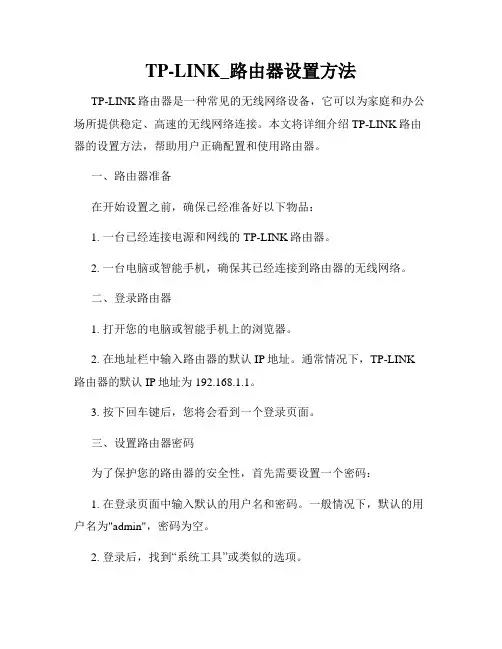
TP-LINK_路由器设置方法TP-LINK路由器是一种常见的无线网络设备,它可以为家庭和办公场所提供稳定、高速的无线网络连接。
本文将详细介绍TP-LINK路由器的设置方法,帮助用户正确配置和使用路由器。
一、路由器准备在开始设置之前,确保已经准备好以下物品:1. 一台已经连接电源和网线的TP-LINK路由器。
2. 一台电脑或智能手机,确保其已经连接到路由器的无线网络。
二、登录路由器1. 打开您的电脑或智能手机上的浏览器。
2. 在地址栏中输入路由器的默认IP地址。
通常情况下,TP-LINK 路由器的默认IP地址为192.168.1.1。
3. 按下回车键后,您将会看到一个登录页面。
三、设置路由器密码为了保护您的路由器的安全性,首先需要设置一个密码:1. 在登录页面中输入默认的用户名和密码。
一般情况下,默认的用户名为"admin",密码为空。
2. 登录后,找到“系统工具”或类似的选项。
3. 在该选项下找到“密码”或“系统密码”。
4. 在密码设置界面中,输入旧密码、新密码和确认密码,并点击保存。
四、配置无线网络1. 在路由器的主页上,找到“无线设置”或类似的选项。
2. 在无线设置界面中,可以进行如下配置:- 网络名称(SSID):为您的家庭或办公室网络起一个易于识别的名称。
- 密码(无线密码):设置一个强密码来保护您的网络安全。
- 加密方式:选择一种加密方式,如WPA/WPA2。
- 信道:选择一个不受干扰的信道。
五、连接外部网络1. 在路由器的主页上,找到“WAN”或类似的选项。
2. 在该选项下,您可以进行如下设置:- 连接类型:根据您的网络服务提供商的要求选择合适的连接类型,如动态IP或静态IP。
- IP地址分配方式:选择路由器自动分配或手动输入您的IP地址。
- DNS服务器:输入您的DNS服务器地址,通常可以从网络服务提供商处获得。
六、保存设置并重启路由器1. 在每个设置页面中完成配置后,确保点击“保存”或“应用”按钮以保存设置。
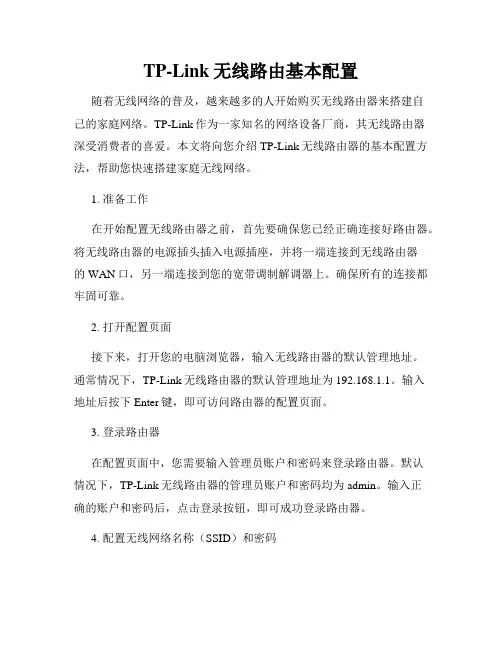
TP-Link无线路由基本配置随着无线网络的普及,越来越多的人开始购买无线路由器来搭建自己的家庭网络。
TP-Link作为一家知名的网络设备厂商,其无线路由器深受消费者的喜爱。
本文将向您介绍TP-Link无线路由器的基本配置方法,帮助您快速搭建家庭无线网络。
1. 准备工作在开始配置无线路由器之前,首先要确保您已经正确连接好路由器。
将无线路由器的电源插头插入电源插座,并将一端连接到无线路由器的WAN口,另一端连接到您的宽带调制解调器上。
确保所有的连接都牢固可靠。
2. 打开配置页面接下来,打开您的电脑浏览器,输入无线路由器的默认管理地址。
通常情况下,TP-Link无线路由器的默认管理地址为192.168.1.1。
输入地址后按下Enter键,即可访问路由器的配置页面。
3. 登录路由器在配置页面中,您需要输入管理员账户和密码来登录路由器。
默认情况下,TP-Link无线路由器的管理员账户和密码均为admin。
输入正确的账户和密码后,点击登录按钮,即可成功登录路由器。
4. 配置无线网络名称(SSID)和密码登录成功后,您将看到路由器的配置界面。
首先,点击无线设置选项,进入无线网络的配置页面。
在无线设置页面中,您可以设置无线网络的名称(SSID),这是其他设备搜索和连接您的无线网络时所看到的名称。
选择一个易于区分和记忆的名称,并确保将无线网络的广播功能开启。
同时,您还可以设置无线网络的安全密码。
点击安全设置选项,进入安全设置页面。
选择WPA2-PSK方式,并输入一个安全性较高的密码。
强烈建议您使用字母、数字和特殊符号的组合来设置密码,确保网络的安全性。
5. 分配IP地址在网络设置页面中,您可以选择使用动态IP地址获取方式,也可以手动分配固定IP地址。
如果您的宽带服务提供商支持动态IP地址获取,建议您选择这种方式,无需额外设置。
如果您需要手动分配固定IP地址,可以点击静态IP设置选项。
根据您的网络环境,输入合适的IP地址、子网掩码、网关和首选DNS服务器。
tp-link路由器配置指南路由器是当今家庭网络的重要设备之一,它可以将互联网信号传输到家中的各个设备上。
TP-Link路由器以其稳定性和易用性而受到用户的喜爱。
本文将为您介绍TP-Link路由器的基本配置指南,以帮助您快速设置和管理您的家庭网络。
一、准备工作在开始配置TP-Link路由器之前,您需要先准备以下材料:1.一台TP-Link路由器;2.一台可连接路由器的电脑或移动设备;3.一个稳定的互联网接入(如宽带)。
二、登录路由器管理界面1.将您的电脑或移动设备与路由器通过网线或Wi-Fi连接;2.打开您的浏览器,在地址栏中输入默认的TP-Link路由器管理地址(通常为192.168.0.1或192.168.1.1);3.按下回车键后,您将被重定向到一个登录页面;4.输入默认的登录用户名和密码(通常为admin),然后点击登录。
三、配置路由器基本设置1.登录成功后,您将进入路由器的管理界面;2.在界面上找到“基本设置”或“快速设置”选项,并点击进入;3.根据您的网络提供商提供的信息,选择“自动获取IP地址”或“静态IP地址”;4.根据需要,设置好无线网络的名称(SSID)和密码,并保存设置;5.如果您需要设置其他功能(如DHCP、端口转发等),可以在此界面上进行配置。
不过需要注意,这些高级设置可能需要您对网络有一定的了解。
四、配置无线网络安全性保护无线网络的安全性是非常重要的,以下是一些配置无线网络安全性的建议:1.选择更安全的加密方式,如WPA2-PSK(推荐);2.设置一个强密码,包含字母、数字和特殊字符,并定期更换密码;3.启用MAC地址过滤,只允许已知设备连接到无线网络;4.定期检查并更新路由器的固件版本,以确保安全性。
五、配置家庭网络管理TP-Link路由器提供了一些家庭网络管理的功能,以帮助您更好地管理和控制家庭网络:1.家长控制:设置和管理家庭成员的上网时间和内容访问限制;2.流量统计:监控和管理家庭网络的流量使用情况;3.远程管理:通过TP-Link提供的云服务,您可以随时随地远程管理您的路由器。
前面板指示灯:后面板1)电源插孔:这个插孔供您接插电源。
注意:电源规格为9v~50hz0.8a,如果使用不匹配的电源,可能会导致路由器损坏。
2) reset:复位按钮。
关闭电源,按住此按钮,然后打开电源,约过3秒钟,m1,m2指示灯同时闪烁后,可松开按钮,待路由器启动后,其配置将恢复到出厂默认值。
ATTENTION:在路由器未完全启动前,不能关闭电源,否则,配置有可能没有恢复到出厂默认值。
3) wan:广域网端口(rj-45)。
连接xdsl modem或以太网。
4)局域网端口:4个rj-45接口。
计算机和hub/交换机通过这些端口连入局域网。
硬件安装步骤在安装路由器前,我们希望您已经能够利用您的宽带服务在单台计算机上成功上网。
如果您单台计算机上宽带网有问题,请先和您的网络服务商(isp)联系解决问题。
当您成功地利用单台计算机上网后,请遵循以下步骤安装您的路由器。
切记安装时拔除电源插头,保持双手干燥。
1)建立局域网连接用一根网线连接路由器和局域网中的hub或交换机如下图所示。
您也可以用一根网线将路由器与您的计算机网卡直接相连。
2)建立广域网连接用一根网线连接路由器和xdsl modem或以太网,如下图所示。
3)连接电源将电源连接好,路由器将自行启动。
建立正确的网络设置路由器默认ip地址是192.168.1.1,默认子网掩码是255.255.255.0。
这些值可以根据您的需要而改变,但是我们在这本用户手册上将按默认值说明。
首先请将您的计算机接到路由器的局域网端口,接下来您可以使用两种方法为您的计算机设置ip地址。
方法一、手动设置ip地址。
1)设置您计算机的tcp/ip协议,请参考附录。
如果您已经正确设置完成,请跳过第一步。
2)设置您计算机的ip地址为192.168.1.xxx(xxx范围是2至254),子网掩码为255.255.255.0,默认网关为192.168.1.1。
方法二、利用路由器内置dhcp服务器自动设置ip地址。
tp-link路由器使用的方法普联技术有限公司旗下的品牌,成立于1996年,是专门从事网络与通信终端设备研发、制造和行销的业内主流厂商,那么你知道tp-link路由器使用的方法吗?下面是店铺整理的一些关于tp-link路由器使用的相关资料,供你参考。
tp-link路由器使用步骤一:路由器安装1、电话线上网用户:准备2根网线,一根网线用来连接ADSL Modem (猫)和TP-Link路由器的WAN口;另外一根网线一头连接在TP-Link路由器的LAN 口(1/2/3/4)中的任意一个接口,另一头连接Windows XP电脑上的网线接口。
2、网线入户用户:只需要准备一根网线,先把宽带运营商接入到你家里的网线插在TP-Link路由器的WAN口;在把自己准备的网线一头连接在TP-Link路由器的LAN口(1/2/3/4)中的任意一个接口,另一头连接Windows XP系统的电脑。
tp-link路由器使用步骤二:配置电脑IP1、右击“网络”选择”属性”.2、点击“更改适配器设置”3、右击“本地连接”选择“属性”4、——>选择“Internet协议版本4(TCP/IPv4)”,并点击“属性”。
5、勾选“自动获得IP地址”和“自动获得DNS服务器地址”选项---->点击“确定”。
tp-link路由器使用步骤三:配置TP-Link路由器1、登录管理界面:打开XP电脑上的浏览器,在浏览器的地址栏中输入:192.168.1.1并按下Enter(回车)键——>输入用户名:admin——>输入密码:admin——>点击“确定”。
2、启动设置向导:在左侧的菜单中点击“设置向导”——>“下一步”。
3、配置上网方式:选择“PPPoE(ADSL虚拟拨号)”——>点击“下一步”。
(PS:PPPoE(ADSL虚拟拨号)上网方式是最常见的一种,如果你不清楚自己的上网方式,请咨询你的宽带运营商)4、配置上网参数:输入宽带供应商提供给你的“上网账号”和“上网口令”——>然后点击“下一步”。
详解TP-Link路由器设置(图解)路由器设置图解旨在为搭建网络的初学者准备,技术要点其实没有什么,但是步骤的繁琐让很多人望而怯步,那么这里就向你展示具体操作的整过过程,让你轻松掌握路由器设置.TP-Link路由器设置之设备准备首先具备的条件是:路由器一个(可以为4口,8口,16口,甚至更多的),如果你有很多台电脑,可以买个多口的交换机.网线直通线数条,电信mode一个(或者你是专线那就不需要 mode了),pc电脑至少2台以上(如果只有一台,使用路由器是可以的,但是就失去了使用路由器的意义了.其实tp-link公司出的路由器,比如TP-LINK TL-402M或者是401M或者是其他型号的tp-link路由器,路由开启方法大多差不多.下面本文以TP-LINK TL-402M 为例,请看图片1图1TP-LINK TL-402Mtp- link路由器介绍到这里,大家只要按图片里的介绍,将PC,电信宽带MODE,路由器,相互正确连接,那么一个网络就已经组好了.下面介绍怎么样开启路由功能.TP-Link路由器设置之前期设置:如果线都已经接好.我们这个时候随便打开一台连好的PC电脑.打开网上邻居属性(图片2),本地连接属性(图片3),tcp/ip协议属性(图片4),设置ip为192.168.1.2 子网:255.255.255.0 网关:192.168.1.1(图片5)确定,DNS在配置路由器完后在行设置.注:可以到到控制面板网络连接去设置.以xp为例,请看图2至图5的细节图2 打开网上邻居属性图3 本地连接属性图4 tcp/ip协议属性图5 设置ip等对了,这里提醒一下大家,ip设置网段,可以设置在192.168.1.2-192.168.1.254之间都可以,不要将同一IP设置为多台电脑,这样就会引起IP冲突了.切记. 接着就可以打开桌面的Internet Explorer,输入192.168.1.1回车,请看图片6图6 打开桌面的Internet Explorer这里提示输入用户名和密码,默认的用户名和密码都是admin,在路由器说明书上也有写着.输入后按回车,即可进入路由器配置界面.注:tplink的路由器默认IP基本都是192.168.1.1 密码基本都是adminTP- Link路由器设置之路由器的设置:首次进入路由器界面,请看图片7图7 进入路由器界面这里我们选择设置向导.请看图片8图8 选择设置向导然后下一步,请看图片9图9 下一步这里选择adsl虚拟拨号,我们大多都是选择它的,其他的静态那是专线用户选择的,我们这里不做详细介绍,知道宽带用户,铁通,网通等虚拟拨号用户,选择它就行了,然后下一步请看图片10图10 下一步再点下一步,看到图片 11,按完成即可设置好路由.图11 下一步然后在设置在点网络参数,WAN口设置,请看图片12图12 网络参数好了到了,这里路由器里的配置一切都设置好了,现在我们只有重起路由器就OK 了.点系统工具,重起路由器,几秒钟后就好了,请看图片13图13 重起路由器这个时候我们关掉配置的网页窗口,接上其他的电脑就可以上网了.注:因为本路由器的DHCP服务是自动开起的,所以你只要接上PC电脑,路由器就会分配 IP,等给电脑,所以其他的电脑基本无须设置,直接用网线连接路由器或者交换机就可以上网了.TP-Link路由器设置之细节:当然也可以手动设置IP:◆IP设置范围:192.168.1.2-192.168.1.254◆子网:255.255.255.0◆网关:192.168.1.1◆DNS:可以设置当地电信提供的DNS,分首选DNS和备用DNS如果不清楚当地的DNS地址,也可以将首选的DNS设置为192.168.1.1 也就是网关了,备用的无须填写.好, 现在继续上面的我们需要将这台PC的 DNS地址给设置上,方法就不多说了,打开网上邻居属性本地连接属性 TCP/IP协议属性,请看图片14为当地电信DNS地址.图片15,DNS为网关地址图14 当地电信DNS地址图15 DNS为网关地址注:上面图片14设置的是当地电信DNS地址,朋友们需要根据自己当地电信DNS 地址去设置。
TP-LINK路由器设置指南随着互联网的普及和发展,路由器成为我们家庭和办公场所里必不可少的网络设备之一。
TP-LINK作为一家知名的网络设备制造商,其路由器产品备受大众的青睐。
本文将为您提供一份详细的TP-LINK路由器设置指南,帮助您快速和正确地配置和使用TP-LINK路由器,以优化您的网络体验。
1. 连接和激活路由器首先,将TP-LINK路由器的电源线插入电源插座,并连接路由器和您的宽带调制解调器(通常是光纤猫或电缆调制解调器)之间的以太网线。
确保连接稳固。
然后,按下路由器上的电源按钮,等待一段时间,直到路由器指示灯稳定亮起。
2. 登录路由器管理界面在您的电脑或移动设备中打开浏览器,并输入默认的TP-LINK路由器管理界面 IP 地址(通常是 192.168.1.1 或 192.168.0.1)。
按下回车键后,您将被引导到登录页面。
输入默认的用户名和密码(通常是 admin)进行登录。
3. 修改登录密码为了保障您的网络安全,第一次登录成功后,建议您立即修改路由器的登录密码。
找到“系统工具”或“管理”选项,然后选择“管理员密码”或“登录密码”进行修改。
创建一个强密码可以有效地防止未经授权的访问。
4. 设置无线网络现代生活中,无线网络的重要性日益突出。
在路由器管理界面中,找到“无线设置”选项,并打开它。
您可以为您的无线网络选择一个合适的名称(也称为SSID),并设置一个安全的密码,以保护您的网络免受未授权的访问。
选择一个安全可靠的加密方式,如WPA2。
完成后,点击保存并应用设置。
5. 配置网络连接在路由器管理界面中,找到“网络设置”或“WAN设置”选项。
选择您的互联网接入类型,根据您的网络服务提供商的要求进行相应的设置。
通常,您需要输入提供商提供的用户名和密码,并选择适当的接入方式(例如DHCP、静态IP或PPPoE)。
6. 设置端口转发或虚拟服务器如果您需要在网络中访问特定的服务或应用程序,您可能需要进行端口转发或虚拟服务器设置。
tplink路由器设置方法详细介绍随着互联网的普及,在我们日常生活中,几乎无处不被网络信息所覆盖着,当然,如此强大的功能是离不开互联网络的枢纽—路由器,我们也称之为网关设备,用来连接网络并传输介质的,成为了互联网中主要的结点设备,路由器的质量与设置,将会直接影响着互联网络的覆盖质量;无论是办公还是居家使用,都离不开路由器的设置,下面,以tp-link路由器为例来讲解一下,如何对其进行设置,才能够有效的将网络传输出去。
无线路由器是应用于用户上网、带有无线覆盖功能的路由器。
无线路由器可以看作一个转发器,将家中墙上接出的宽带网络信号通过天线转发给附近的无线网络设备(笔记本电脑、支持wifi的手机以及所有带有WIFI功能的设备)。
市场上流行的无线路由器一般都支持专线xdsl/ cable,动态xdsl,pptp四种接入方式,它还具有其它一些网络管理的功能,如dhcp效劳、nat防火墙、mac地址过滤、动态域名等等功能。
市场上流行的无线路由器一般只能支持15-20个以内的设备同时在线使用。
现在已经有局部无线路由器的信号范围到达了300米。
在翻开电脑之后,选择开始,点击控制面板,并找到网络和inter的菜单,选择网络和共享中心—更改适配器的选项,在其菜单栏中有一个本地连接,右击属于,选择“inter协议版本“,选择自动获得IP地址,然后点击确定,最后在系统中进行设置,找到网上邻居菜单,右击属性,选择其菜单栏下的“inter协议”同样也是选择自动获取IP地址,然后单击确定。
完成了前面对计算机的设置之后,接下来就是进行对tp-link 路由器的设置,首先在电脑中翻开一个网页,在地址栏里输入“192.168.1.1”回车之后,会有一个tp-link路由器用户的用户名和密码的输入对话框,一般对于新用户的密码和用户名都默认为:admin。
输入之后进行对tp-link路由器的设置页面,选择下一步,继续对上网参数、无线参数等的一些设置,对于用户名的密码我们也可以重新进行设置,一般为了平安起见,都会进行重新的设置,当设置完成后,点击重启,就完成了对tp-link路由器的设置。
TP-link路由器
路由器信息一般都位于路由器底部,主要是关于路由的型号、IP、用户名、密码、MAC 地址等。
将PC和路由器连接在同一个网络,进入IE页面输入路由器的IP,输入用户名和密码,进入路由界面
如果LAN口接入公司内网,则关闭DHCP,若是独立的网络则可以打开DHCP。
如何查看DHCP是否打开?将PC通过路由连接网络,打开运行(Ctrl+r),输入cmd,在cmd 窗口输入ipconfig查看IP,如果没有显示IP号则说明DHCP未开
如何打开DHCP?登陆路由界面->DHCP服务器->DHCP服务->DHCP服务器(启用)
(动态主机配置协议(DHCP)的英文全称是Dynamic Host Configuration Protocol,主要用于在TCP/IP网络中通过服务器给客户端主机自动配置IP地址等信息。
DHCP协议支持三种IP地址分配方式:
自动分配:DHCP服务器给客户端分配一个永久的IP地址
动态分配:DHCP服务器给客户端分配的IP地址有一定的期限,称为租约期限
手工分配:客户端的IP地址由管理员指定,只是通过DHCP服务器给客户端分配)DHCP服务器界面可设定连接路由的设备数量,地址池开始/结束地址决定了可被分配的IP 数量,有多少IP即连接多少设备。
开始池地址:192.168.1.100 结束池地址192.168.1.199 即可被分配100个IP,有时需要保证网络流畅度,可通过更改地址范围来限定可连接的设备数。
登陆路由界面->DHCP服务器->客户端列表
在客户端列表下,可查询有多少设备连接此路由,也可以查询设备相应的MAC地址和被分配的IP地址
登陆路由界面->DHCP服务器->静态地址分配
在静态地址分配界面,可与MAC地址绑定,可锁定IP与计算机对应关系
(譬如你在里面设置MAC地址00-00-00-00-00-00分配的IP地址是192.168.1.2,
11-11-11-11-11-11分配IP192.168.1.3,那么,当MAC地址为00-00-00-00-00-00的电脑连接上路由器后,路由器自动分配给该电脑的IP为192.168.1.2,当MAC地址为
11-11-11-11-11-11的电脑连接上路由器后,路由器自动分配给该电脑的IP为192.168.1.3。
)在自己分配IP地址时,前三位IP数值不能更改,第四位可随意,但一般会有一定的范围,其设定范围可在DHCP服务界面查询
图中的范围是100~199,则在分配IP时,IP的范围即:192.168.1.100~192.168.1.199
系统工具->修改登陆口令
在此界面可修改路由器的登陆名和密码
路由器默认密码查询工具:
/s?wd=%E8%B7%AF%E7%94%B1%E5%99%A8%E5%AF%86%E7%A0%81&r sv_spt=1&issp=1&rsv_bp=0&ie=utf-8&tn=baiduhome_pg&rsv_sug3=3&rsv_sug=2&rsv_sug1=3&r
TP-LINK TD-8800 admin admin
NETGEAR admin passwor
ASUS华硕admin admin
D-LINK admin 空
NETCORE admin admin
阿尔法admin admin
路由的信道设置(无线设置->基本设置->信道)
当你笔记本搜到两个或多个无线网络、当你发现网速时快时慢、甚至会经常掉线、当你上网经常出现“连接受限”,都可能是由信道引起的问题。
网络质量除了客户机无线网卡或无线路由器的质量问题有一个不容忽视的要素,就是不同的无线网络的信号干扰,使无线网络的性能受影响。
我这个问题的罪魁祸首就是:我的无线网络和另外两个无线网络使用了相
同的信道或者使用了能够相互干扰的某些信道。
首先大家要清楚的知道 虽然在802.11b/g网络标准中,无线网络的信道虽然可以有13个,但非重叠的信道也就是不互相干扰的信道只有1、6、11(或13)这三个。
是不是感觉很奇怪呢?不同的信道还能产生干扰或重叠确实这样打个比方信道3会干扰信道1,6。
信道9干扰信道6,13等。
因此要保证多个无线网络在同一覆盖地区稳定运行,建议使用1、6、11(或
13)这三个信道。
如在办公室有三个无线网络为避免产生干扰和重叠它们应该依次使用1、6、11这三个信道。
对于在家使用的无线路由器 建议将信道设成1或11这样可以最大限度的避免和别家的路由器发生信号重叠。
因为大多数人并不会修改这个设置而保持默认的6信道。
在选择信道前,也可以安装类似于“Wi-Fi分析仪For Android”的软件,它可以显示你周围的Wi-Fi信道使用情况,帮助你为你的无线路由选择一个相对空闲的信道以提高连接质量.
设置路由器的上网登陆密码(设置导向)
在SSID:处设置登录名,在WPS-PSK/WPA2-PSK PSK密码:处设置登陆密码
设置完成后重启电脑。